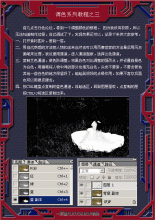Photosho打造好看的青紫色草地婚纱照片(9)
来源:photoshop联盟
作者:Sener
学习:593人次
13、创建色相/饱和度调整图层,适当降低全图饱和度,参数设置如图18,确定后用黑色画笔把人物脸部擦出来,效果如图19。
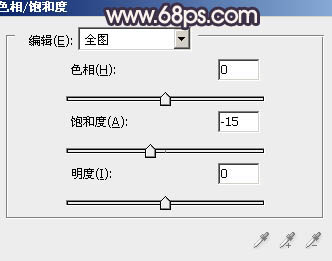

14、新建一个图层,盖印图层。执行:滤镜 > 模糊 > 高斯模糊,数值为5,确定后把图层混合模式改为“柔光”,不透明度改为:60%,加上图层蒙版,用黑色画笔把人物脸部擦出来,效果如下图。

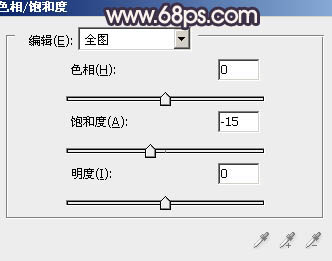

14、新建一个图层,盖印图层。执行:滤镜 > 模糊 > 高斯模糊,数值为5,确定后把图层混合模式改为“柔光”,不透明度改为:60%,加上图层蒙版,用黑色画笔把人物脸部擦出来,效果如下图。

学习 · 提示
相关教程
关注大神微博加入>>
网友求助,请回答!